Примечание
Эта статья относится только к средам с запущенными службами федерации Active Directory (AD FS) в качестве поставщика идентификации.
Проблемы
Вы не можете войти в Microsoft Teams, когда вы подключаетесь из корпоративной сети, в которой установлено приложение AD FS. Кроме того, появляется следующее сообщение об ошибке проверки подлинности:
Не удалось выполнить для современной проверки подлинности, но вы по-прежнему можете войти в службу. Ваш код состояния — 4c7.
Причина
Эта ошибка возникает, потому что Microsoft Teams требуется проверка подлинности с помощью форм. При развертывании AD FS проверка подлинности форм по умолчанию не включена для интрасети.
Решение
Если не удается выполнить встроенную проверку подлинности Windows, вам будет предложено выполнить вход с помощью форм проверки подлинности.
Чтобы устранить эту проблему, включите проверку подлинности на основе форм с помощью оснастки AD FS консоли управления (MMC) на компьютере с локальной копией Active Directory. Вот как это сделать:
-
В области навигации перейдите к разделу политики проверки подлинности.
-
В разделе действия в области сведений выберите изменить глобальный основной способ проверки подлинности.
-
На вкладке » интрасеть » выберите Проверка подлинности форм.
-
Нажмите кнопку ОК (или Применить).
Дополнительная информация
Вот как можно настроить политики проверки подлинности.
Все еще нужна помощь? Задайте их на сайте Сообщества Microsoft.
Нужна дополнительная помощь?
Нужны дополнительные параметры?
Изучите преимущества подписки, просмотрите учебные курсы, узнайте, как защитить свое устройство и т. д.
В сообществах можно задавать вопросы и отвечать на них, отправлять отзывы и консультироваться с экспертами разных профилей.
by Vladimir Popescu
Being an artist his entire life while also playing handball at a professional level, Vladimir has also developed a passion for all things computer-related. With an innate fascination… read more
Updated on
- Sometimes, signing in to MS Teams may turn into a nightmare due to various error codes.
- The problem is caused by users trying to sign in to Microsoft Teams from a corporate network.
- In this guide, we’ll focus on Microsoft Teams error code 4c7 and how you can get rid of it.
- You should enable a specific option in Intranet by following our steps below, so read on!
If you’re seeing the error code 4c7 inside Microsoft Teams, you are not the only one experiencing this issue. A wide range of users with different setups has complained about seeing this error.
The problem is caused by users trying to sign in to Microsoft Teams from a corporate network where Active Directory Federation Services (ADFS) is running.
This will not allow you to log in, and will also display the follwoing error message:
Modern authentication failed here, but you’ll still be able to sign in. Your status code is 4c7.
This setting is not enabled by default for deploying ADFS on the Intranet, so it needs to be activated manually. Read on to find out exactly what to do to activate it.
How can I fix the 4c7 error in Microsoft Teams?
1. Enable Forms Authentication
- Open the ADFS Microsoft Management Console.
- Click the Authentication Policies option found inside the panel to the left of your screen.
- Under the Actions section, select Edit Global Primary Authentication from the right-side menu.
- Click on the Intranet tab, and choose Forms Authentication.
- Select Ok to apply the settings.
To solve this issue once and for all, you will need to enable Forms Authentication by using the ADFS Microsoft Management Console (MMC).
You can find this snap-in on the computer where the local Active Directory is located.
Plus, you can always have the alternative in mind. Take a closer look at our dedicated guide to the best collaboration software for small businesses, and find the right one for your needs.
2. Verify if Microsoft Teams is turned off

- Go to the Microsoft 365 admin portal and sign in with your account credentials.
- Navigate to Settings, and search for Microsoft Teams.
- Activate it for user types, and click Save.
Microsoft Teams is part of the Microsoft Office 365 suite and is intended for team collaboration of members. Of course, companies have control over the applications that are offered to employees.
Therefore, when you see the 4c7 error code in Microsoft Teams, it is good to check if Teams was accidentally disabled.
Wondering how to activate a Microsoft 365 product key? Check out our quick guide!
In this quick fix article, we explored the best way to deal with the Modern authentication failed here, but you’ll still be able to sign in. Your status code is 4c7 error message inside Microsoft Teams.
We hope that this guide managed to solve your problem and that now you can log into your Microsoft Teams account without any issues.
Please feel free to let us know if you found this guide helpful. You can do so by leaving a comment in the section found below this article.
WR: ошибка-4c7-microsoft-команд /
Microsoft Teams – это приложение, которое часто используется в компаниях как средство коммуникации. Хотя у Microsoft Teams есть бесплатная версия, компании выбирают платную / бизнес-версию и предоставляют сотрудникам доступ через свои учетные записи Active Directory. Это простой способ развернуть приложение в масштабах всей организации, но иногда с ним могут возникнуть проблемы.
Код ошибки 4c7 – это ошибка входа, и пользователи, которые входят в Microsoft Teams с учетной записью AD (активный каталог), сталкиваются с ней. К сожалению, эту ошибку не может решить конечный пользователь. Если вы видите эту ошибку, вам нужно поговорить со своим системным администратором и попросить его попробовать эти исправления.
1. Убедитесь, что команды включены.
Microsoft Teams входит в состав Microsoft / Office 365 при покупке лицензии для предприятий / образовательных учреждений. Компании могут выбирать, какие приложения будут доступны их сотрудникам при выдаче лицензий.
Если пользователи видят код ошибки 4c7 в Microsoft Teams, проверьте, не отключили ли вы случайно команды для своей организации. Вы можете проверить это на портале администрирования Microsoft 365.
- Посетить Административный портал и войдите в свою учетную запись.
- Перейти к Настройки> Настройки.
- Искать Команды Microsoft.
- Включите его для типов пользователей.
- Щелкните Сохранить.
Изображение предоставлено: Microsoft.
2. Включите проверку подлинности с помощью формы.
Если ваша компания использует федеративные службы Active Directory (AD FS) и сотрудники видят код ошибки 4c7, это указывает на проблему, при которой их учетные данные не проходят проверку подлинности. Чтобы исправить это, включите проверку подлинности с помощью формы на панели управления AD FS.
- Откройте панель управления федеративными службами Active Directory..
- Выбирать Политики аутентификации в столбце слева.
- в Столбец Действия справа, нажмите “Изменить глобальную первичную аутентификацию”.
- В открывшемся окне перейдите на вкладку “Основные”.
- Под В разделе «Интранет» включите «Аутентификацию формы».
- Нажмите Применить и есть пользователи перезапустите Microsoft Teams.
Вывод
Вышеупомянутые два решения являются общими, которые работают для устранения кода ошибки 4c7. При развертывании Active Directory необходимо учитывать множество факторов, позволяя пользователям входить в свою учетную запись. Количество политик, которые необходимо установить только для пользователей, может вызвать проблемы со входом в систему. Если вышеуказанные решения не работают, проведите тщательный аудит того, как пользователям разрешено входить в систему, как аутентифицируются их учетные данные и какие политики установлены для каких пользователей. Если проблема возникает у большой группы пользователей, вероятно, была изменена политика. Если это несколько случайных пользователей, возможно, их учетная запись / статус пользователя был изменен.
Signing in to Microsoft Teams will sometimes let you encounter errors such as the Status Code 4c7. Microsoft Teams is widely used by businesses and organizations as an online collaboration tool. But, despite its popularity, many users still encounter several errors.
In this article, we will focus on the 4c7 status error code. Users reported that they are unable to sign in properly with Microsoft Teams and are greeted with an authentication error message.
The login status code 4c7 error message is: “Modern authentication failed here, but you’ll still be able to sign in. Your status code is 4c7.”
You may also see similar information in the logs,
DateTime< 7124> -- info -- SSO: SSO requires credential. Status: caa10001. Attempting windows auth.
DateTime< 7124> -- info -- SSO requires credential. Status: caa10001. Attempting windows auth. diag:1
DateTime<7124> -- info -- SSO: (Non domain joined) No user present. Status: 3399548929
DateTime<7124> -- error -- SSO: ssoerr - (status) Unable to get errCode. Err:Error: ADAL error: 0xCAA10001SSO: ssoerr - (status) Unable to get errorDesc. Err:Error: ADAL error: 0xCAA10001
The error occurs when users try to sign in from a corporate network that has the Active Directory Federation Services (ADFS) running. By default, Forms Authentication is disabled in ADFS environment. You will need to enable the setting manually to fix the 4c7 Status Code error in Microsoft Teams.
Enable Forms Authentication
- Locate the computer or device where the local Active Directory is located.
- Open the ADFS Microsoft Management Console.
- On the left side of the screen, click Authentication Policies.
- On the right side of the screen, select Actions.
- Then, click Edit Global Primary Authentication.
- From there, choose Intranet tab.
- Click Forms Authentication.
- Lastly, click OK. It will then save the changes.
- Once you have enabled the Forms Authentication, you can try signing in to Microsoft Teams.
Using Microsoft Teams is an effective way to virtually connect with anyone at any time. Simply follow the procedure above to fix the error with Status Code 4c7.
Was the post helpful? Tell us in the comments below.
- Иногда вход в MS Teams может превратиться в кошмар из-за различных кодов ошибок.
- Проблема вызвана тем, что пользователи пытаются войти в Microsoft Teams из корпоративной сети.
- В этом руководстве мы сосредоточимся на коде ошибки Microsoft Teams 4c7 и на том, как от него избавиться.
- Вы должны включить определенную опцию в интрасети, выполнив следующие действия, так что читайте дальше!
Если вы видите код ошибки 4c7 внутри Microsoft Teams , вы не единственный, у кого возникла эта проблема. На эту ошибку жаловались многие пользователи с разными настройками.
Проблема вызвана тем, что пользователи пытаются войти в Microsoft Teams из корпоративной сети, в которой работают службы федерации Active Directory (ADFS).
Это не позволит вам войти в систему, а также отобразит следующее сообщение об ошибке:
Modern authentication failed here, but you’ll still be able to sign in. Your status code is 4c7.
Этот параметр не включен по умолчанию для развертывания ADFS в интрасети, поэтому его необходимо активировать вручную. Читайте дальше, чтобы узнать, что именно нужно сделать, чтобы активировать его.
Как исправить ошибку 4c7 в Microsoft Teams?
1. Включите проверку подлинности с помощью форм.
- Откройте консоль управления ADFS Microsoft.
- Щелкните параметр « Политики аутентификации» на панели слева от экрана.
- В разделе « Действия » выберите « Изменить глобальную первичную аутентификацию» в правом меню.
- Щелкните вкладку « Интранет » и выберите « Проверка подлинности с помощью форм».
- Выберите ОК, чтобы применить настройки.
Чтобы решить эту проблему раз и навсегда, вам необходимо включить проверку подлинности с помощью форм с помощью консоли управления Microsoft (MMC) ADFS.
Вы можете найти эту оснастку на компьютере, где находится локальный Active Directory.
Кроме того, вы всегда можете помнить об альтернативе. Ознакомьтесь с нашим специальным руководством по лучшему программному обеспечению для совместной работы для малого бизнеса и найдите то, что подходит вам.
2. Убедитесь, что Microsoft Teams выключена.
- Перейдите на портал администрирования Microsoft 365 и войдите в систему, используя учетные данные своей учетной записи.
- Перейдите в Настройки и найдите Microsoft Teams.
- Активируйте его для типов пользователей и нажмите Сохранить .
Microsoft Teams является частью пакета Microsoft Office 365 и предназначен для совместной работы участников. Конечно, компании имеют контроль над приложениями, которые предлагаются сотрудникам.
Поэтому, когда вы видите код ошибки 4c7 в Microsoft Teams, полезно проверить, не был ли Teams случайно отключен.
Не знаете, как активировать ключ продукта Microsoft 365? Ознакомьтесь с нашим кратким руководством!
В этой статье, посвященной быстрому исправлению, мы рассмотрели лучший способ справиться с ошибкой современной аутентификации, но вы все равно сможете войти в систему. Ваш код состояния — это сообщение об ошибке 4c7 внутри Microsoft Teams.
Мы надеемся, что это руководство помогло решить вашу проблему и теперь вы можете без проблем войти в свою учетную запись Microsoft Teams.
Сообщите нам, если вы нашли это руководство полезным. Вы можете сделать это, оставив комментарий в разделе под этой статьей.
![Как исправить ошибку Microsoft Teams с кодом 4c7 [Краткое руководство]](https://cloudo3.com/resources3/images10/image-845-1008101011993.png)
- Загрузите этот инструмент для ремонта ПК с рейтингом «Отлично» на TrustPilot.com (загрузка начинается с этой страницы).
- Нажмите Начать сканирование, чтобы найти проблемы Windows, которые могут вызывать проблемы с ПК.
- Нажмите « Восстановить все», чтобы исправить проблемы с запатентованными технологиями (эксклюзивная скидка для наших читателей).
В этом месяце Restoro скачали 540 432 читателя.
Часто задаваемые вопросы
- Как мне войти в Microsoft Teams?
Чтобы войти в Microsoft Teams , вам необходимо запустить Microsoft Teams на рабочем столе и ввести свои учетные данные.
- Как получить доступ к Microsoft Teams в Интернете?
Чтобы войти в веб-версию Microsoft Teams, перейдите на официальную веб-страницу Microsoft и используйте свое имя пользователя и пароль Office 365 для входа.
- Поддерживает ли Microsoft Teams вход с несколькими учетными записями?
Пользователи Microsoft Teams не могут входить в несколько учетных записей. Чтобы использовать другую учетную запись, необходимо сначала выйти из текущей учетной записи.
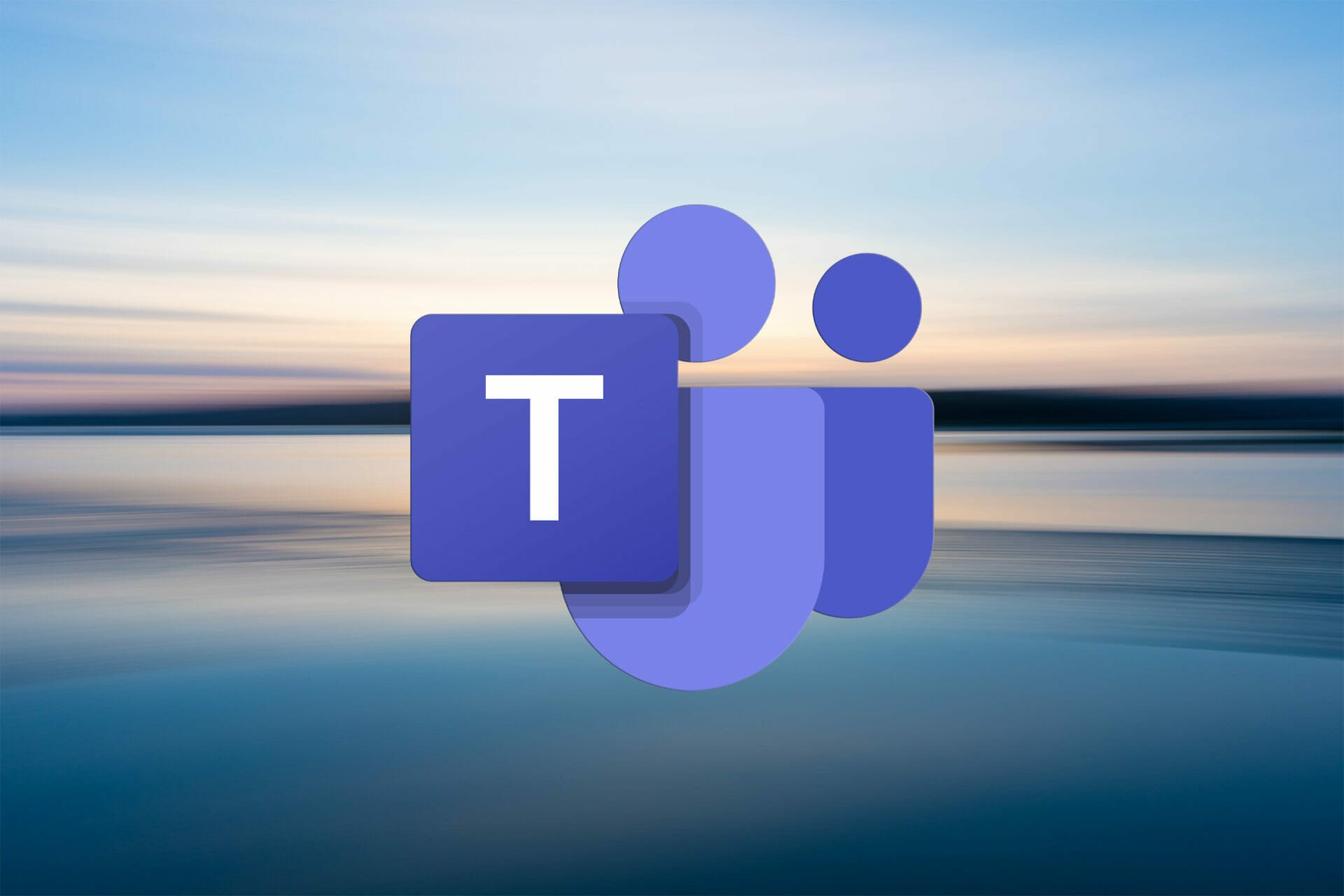
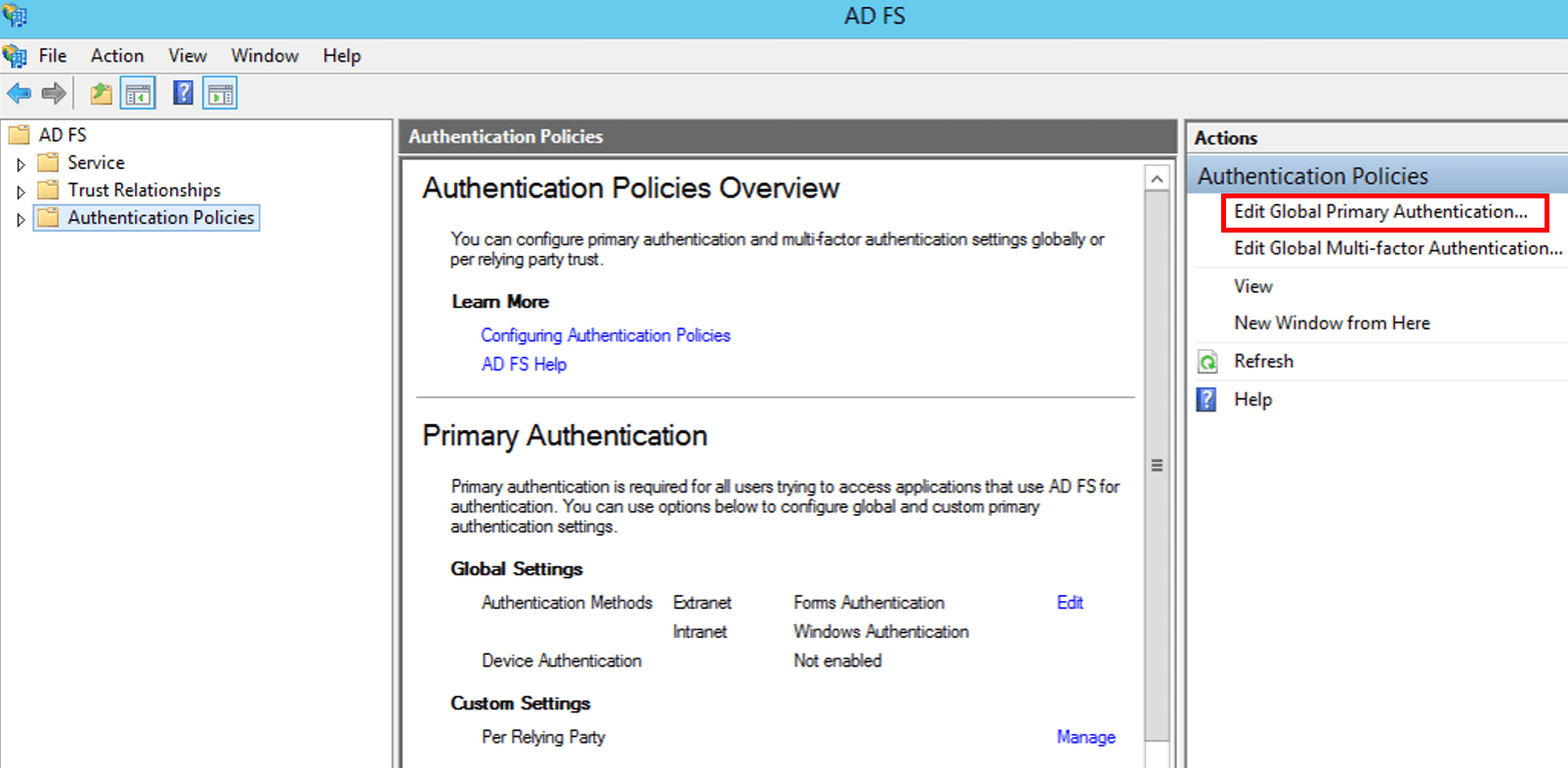
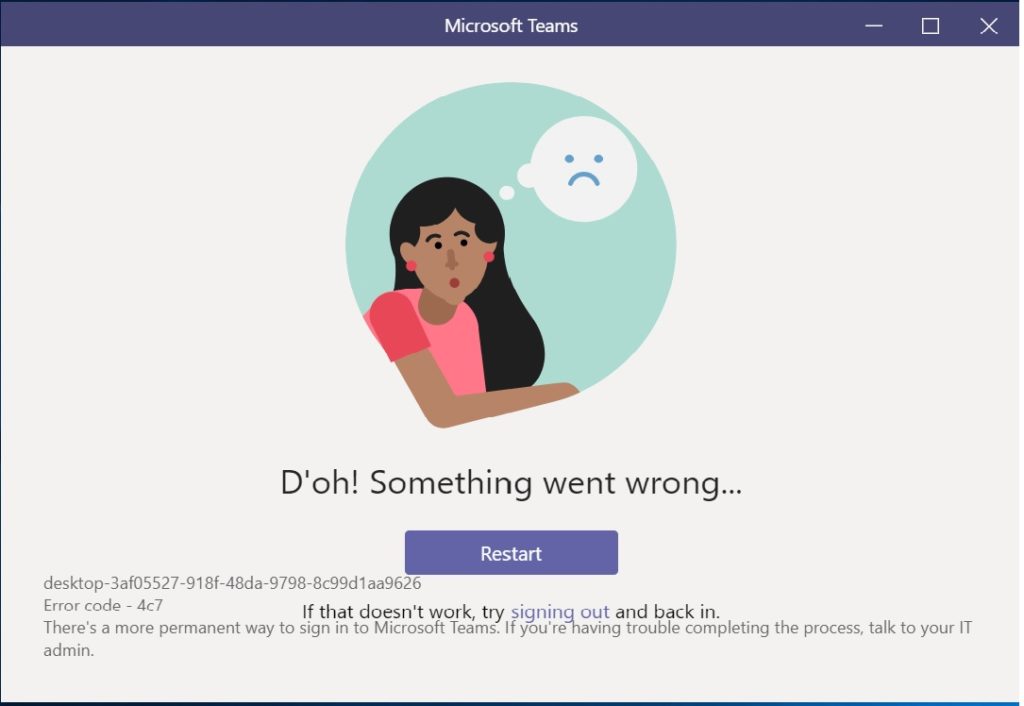
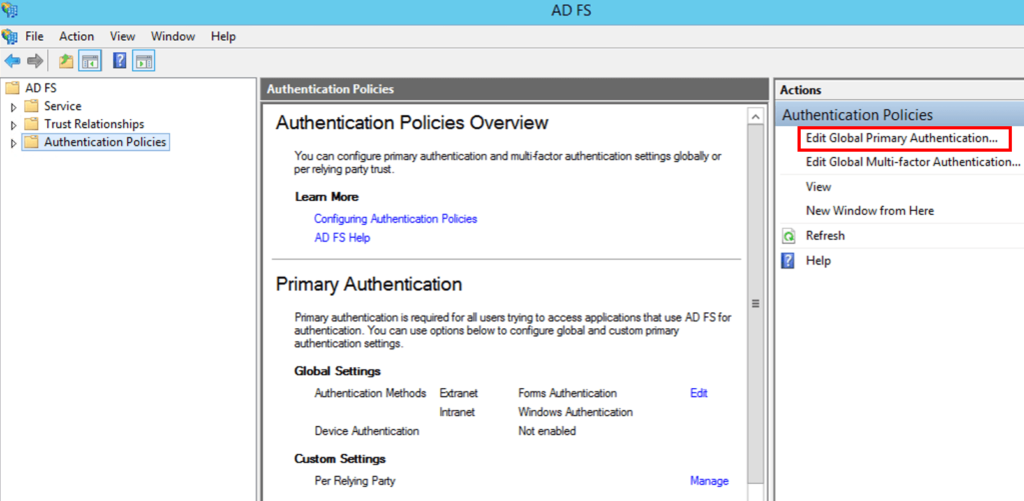
![Как исправить ошибку Microsoft Teams с кодом 4c7 [Краткое руководство]](https://cloudo3.com/resources3/images10/image-692-1008190156231.png)
![Как исправить ошибку Microsoft Teams с кодом 4c7 [Краткое руководство]](https://cloudo3.com/resources3/images10/image-144-1008190156292.jpg)